
Сколько кликов нужно, чтобы сделать одну презентацию? Странный вопрос, правда? Но при этом очень логичный, ведь презентация всегда нужна «вчера», и времени на ее создание всегда в обрез. И когда мы садимся за слайды - это клик+клик+клик...Вот уже несколько лет я работаю исключительно в Keynote, но время от времени мне приходится открывать PowerPoint. В прошлом месяце я даже сделал одну небольшую презентацию в формате .ppt.
Раньше, я был убежден в том, что Keynote может делать много того, чего PowerPoint делать просто не может. Оказалось, что я был полностью неправ, и если закрыть глаза на страшенную анимацию PowerPoint, то он умеет делать все ТОЖЕ САМОЕ. Но...
Но то, что в Keynote делается в два клика, в PowerPoint делается в шестнадцать. Это поистине удивительно, как Mircosoft умеет все усложнять. Я решил разобраться в истории вопроса, залез в Wikipedia и выяснил следующее:В 1987 году вышел PowerPoint 1.0 для Apple Macintosh.
(драматическая пауза)
В 1990 году вышла версия для Windows. C 1990 года PowerPoint стал стандартом в наборе программ Microsoft Office.
По-моему, этим многое объясняется. Я не видел PowerPoint версии 1990-ого года, но есть ощущения, что с точки зрения UI (пользовательского опыта) мало что изменилось. Нужные, полезные, крутые функции в PowerPoint запрятаны за барьером в 3, 5, 7 кликов!
2 клика или 7 кликов - это огромная, даже огроменная разница, скажу я вам. Но впервые я об этом задумался, только когда познакомился со скриншотером Joxi.
Все знают что такое скриншотер? Нет? Объясняю - скриншотер это такая програмулинка, которая делает скриншоты. Круто, правда?
Нет? Это только мне кажется крутым? Сейчас объясню.
Сделать скриншот, или по-русски «снимок экрана», на Windows - это целое мероприятие. Это так сложно и долго, что это дело практически достойно того, чтобы его нужно было заранее вносить в свой календарь:
- нажать кнопку принт-скрин (для это нужна целая кнопка?)
- открыть Paint
- вставить скриншот из буфера в Paint
- сохранить как...
- указать где сохранить (например, Рабочий стол)
- нажать «сохранить»
- найти файл со скриншотом на Рабочем столе
- сделать с ним что-то (отправить по почте, вставить в презентацию и т.д.)
Вы скажете, ну и что? Это же не мешки с картошкой разгружать - клик-клик и готово, ведь я не так часто делаю скриншоты. А вот именно потому вы и не так часто делаете скриншоты, что это не «клик-клик и готово», а целых восемь шагов. Это долго, нудно, скучно - а главное НЕ эффективно.
Когда я в 2010 году перешел на Mac, я был в восторге от того как это делается на маках:
- Cmd+Shift+3 - весь экран или Cmd+Shift+4 - для выделения какой-то области экрана
- найти файл на рабочем столе
- сделать с ним что-то
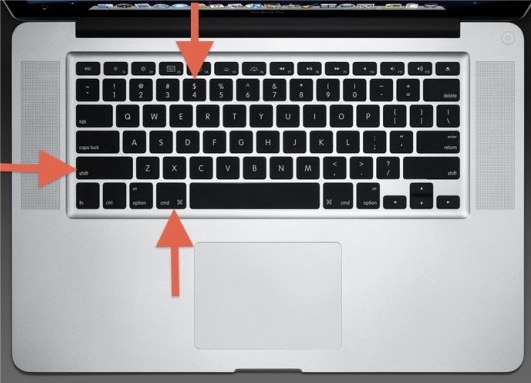 Есть разница?
Есть разница?Ну а потом я открыл для себя Joxi... Чем он круче чем Paint, я даже рассказывать не буду. Но чем он круче чем встроенный скриншотер на Маке?
Во-первых, после того как я выделил область экрана, я могу менять размеры области выделения. Такого на Маке нет, там что выделил, то выделил, сразу на Рабочий стол улетело, а с Joxi выделение становится хирургически точным, а это очень важно, когда работаешь над слайдами для презентации.
Во-вторых, Joxi сразу отправляет скриншот на сервер, а ссылку на него кладет сразу в буфер обмена. Ключевое слово - «СРАЗУ», т.е. мне не нужно вообще ничего делать. Я только выделил нужную мне область экрана, подтвердил, что это то, что мне нужно, и ссылка на этот скриншот у меня в кармане, т.е. в буфере обмена. Где это применять? Ну, например, я сделал слайд - как мне его показать? Можно сложно, а можно через Joxi:
Cmd+Shift+6- вставить ссылку в чат Skype или в почту
- отправить
А в-третьих, и это то свойство Joxi, которое я использую постоянно, и это настоящая магия: я выделяю нужную область экрана и просто нажимаю Cmd+C, т.е. «копировать» и картинка, сама картинка, а не ссылка на нее - падает ко мне в буфер обмена. Что я делаю с ней потом? - открываю свою презентацию и делаю Cmd+V - все, картинка на слайде.
Ну круто же?! То, что раньше выглядело как скачать файл с картинкой, открыть, обрезать, сохранить, скопировать, вставить, теперь превратилось в выделить и вставить. Это невероятно экономит мое время при создании презентаций. Поэтому для меня сочетание Keynote c Joxi - это турбо-реактивная пара, чтобы при подготовке презентации концентрироваться только на главном, оставляя размещение элементов на слайде лишь делом техники.
Примечание: все картинки в этой статье сделаны с помощью и благодаря Joxi.
Вот здесь вы можете более подробно узнать, что же такое Joxi и с чем его едят.